
Dispečer úloh je důležitý systémový nástroj v operačních systémech Windows. S ním můžete zobrazit informace o spuštěných procesech a zastavit je v případě potřeby, monitorovat služby, uživatelé připojení k síti a provádět některé další akce. Zjistíme, jak volat správce úloh v systému Windows 7.

Tato volba je dobrá téměř pro každého, ale především, rychlost a snadnost. Jedinou nevýhodou je, že ne všichni uživatelé jsou připraveni zapamatovat si tyto kombinace klíčů.
Metoda 2: Obrazovka zabezpečení
Následující volba umožňuje zahrnutí dispečera úkolu prostřednictvím obrazovky zabezpečení, ale také s pomocí horké kombinace.
- Zadejte CTRL + ALT + DEL.
- Spustí se bezpečnostní obrazovka. Klikněte na něj "Spustit funkci Správce úloh".
- Bude spuštěn systémový nástroj.

Navzdory skutečnosti, že existuje rychlejší a pohodlná volba spustit dispečer kombinací tlačítek (Ctrl + Shift + ESC), někteří uživatelé používají přesně metodu se sadou Ctrl + Alt + Del. Důvodem je skutečnost, že v systému Windows XP, tato kombinace sloužila k přímému přechodu na správce úkolů, a slučky ve zvyku ji i nadále používají.
Metoda 3: Hlavní panel
Pravděpodobně nejoblíbenější volba dispečer je použít kontextovou nabídku na hlavním panelu.
- Klikněte na hlavním panelu pravým tlačítkem myši (PCM). V seznamu zvolte "Spustit správce úloh".
- Nástroj, který potřebujete, bude spuštěn.

Metoda 4: Vyhledávání v menu "Start"
Následující metoda poskytuje použití okna vyhledávání v nabídce Start.
- Klikněte na "Start". V poli "Najít programy a soubory", VBOE:
Správce úloh
Můžete také řídit část této fráze, protože výsledky vydání se začnou zobrazovat ve vstupu. V bloku "Ovládací panel" klikněte na "Zobrazit spuštěné procesy v Správci úloh.
- Nástroj bude otevřen v kartě Procesy.


Metoda 5: Okno "Run"
Spuštění tohoto nástroje lze provést také zadáním příkazu do okna "Spustit".
- Stisknutím tlačítka Win + R. Představujeme:
Taskmgr.
Klikněte na "OK".
- Dispečer běží.
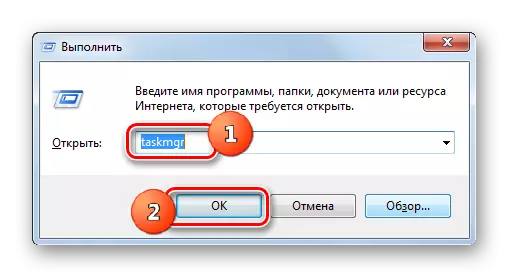
Metoda 6: Ovládací panel
Spuštění tohoto systému může být také proveden přes ovládací panel.
- Klikněte na "Start". Stiskněte v seznamu Ovládacích panelů.
- Jděte do "System a Security".
- Klikněte na "System".
- Na levé straně tohoto okna klikněte na "Čítače a produktivita znamená".
- Další v boční menu přejděte na "Další nástroje".
- Okno se spustí se seznamem nástrojů. Vyberte Otevřít Správce úloh.
- Nástroj bude spuštěn.


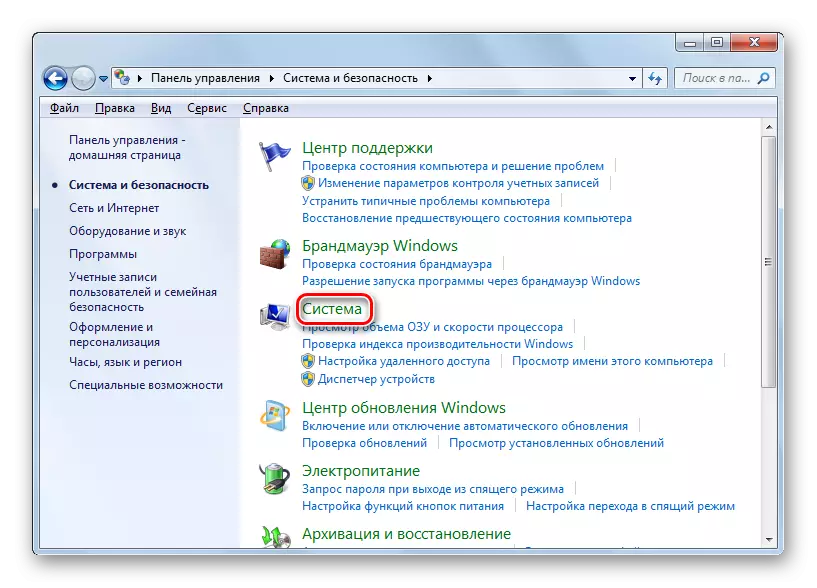
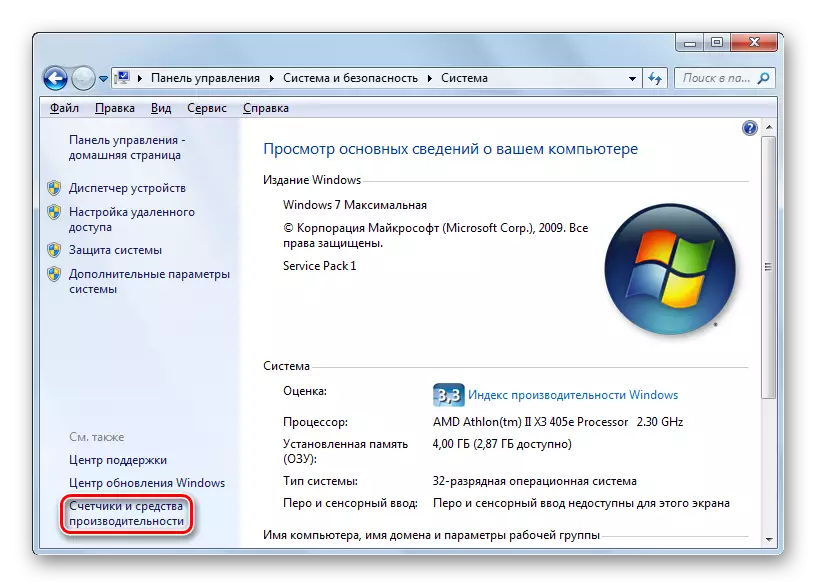
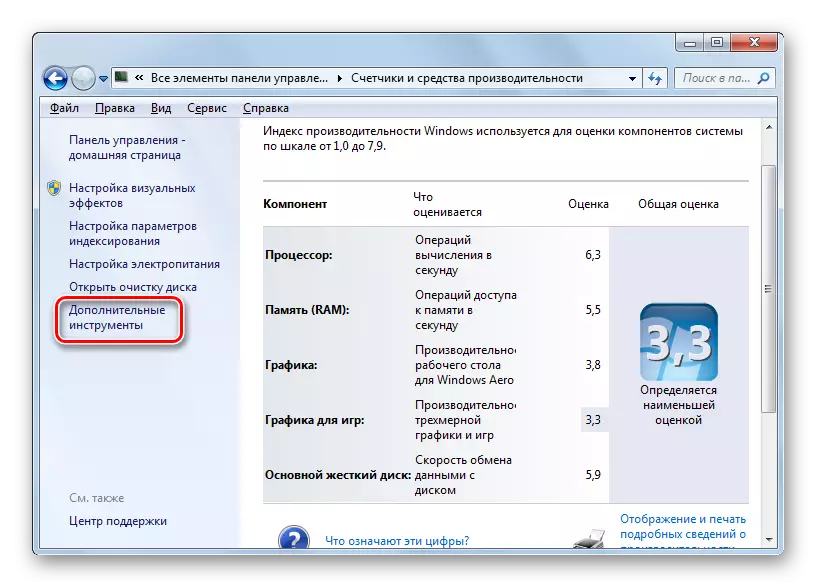

Metoda 7: Spuštění spustitelného souboru
Pravděpodobně jeden z nejpohodlnějších způsobů, jak otevřít dispečer, je přímým spuštěním jeho spustitelného souboru taskmgr.exe prostřednictvím Správce souborů.
- Otevřete Průzkumník Windows nebo jiný Správce souborů. Do adresního řádku zadejte následující cestu:
C: Windows System32
Klepněte na tlačítko Enter nebo klikněte na šipku vpravo od řetězce adresy.
- Přechod do složky System se provádí, ve kterém je umístěn soubor TaskMgr.exe. Dvakrát najdeme a klikněte dvakrát.
- Po tom je nástroj spuštěn.


Metoda 8: Řádek adresáře
Můžete pokračovat snadněji řízeni plnou cestou k souboru TaskMgr.exe v panelu Adresa.
- Otevřete vodič. Zadáme do adresního řádku:
C: Windows System32 TaskMgr.exe
Klepněte na tlačítko Enter nebo klikněte na ikonu ve formě šipky vpravo od řádku.
- Dispečer spustí bez přepnutí do adresáře spustitelného souboru.
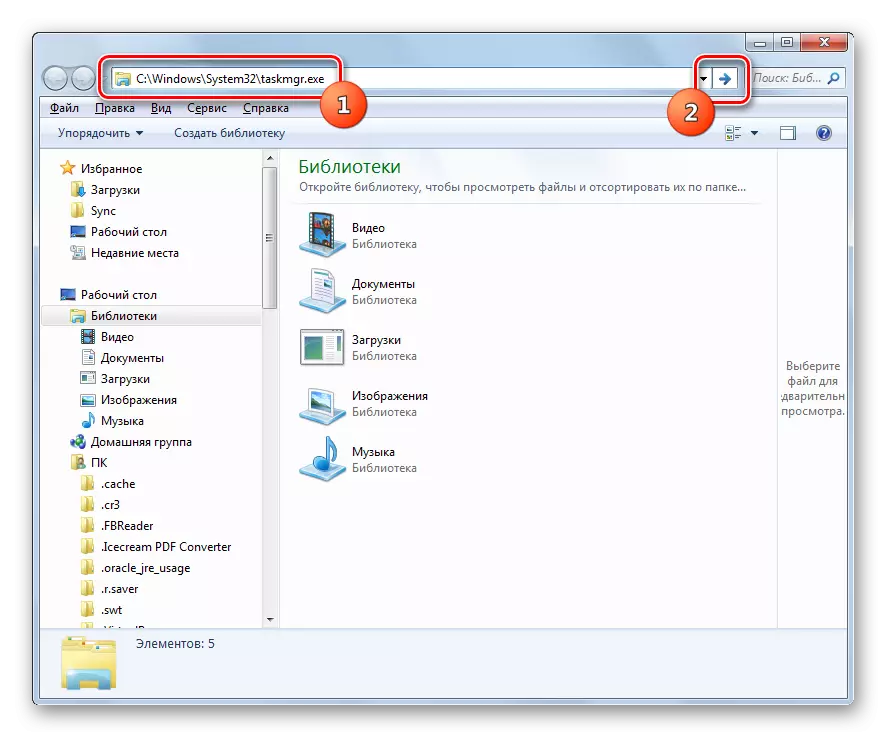
Metoda 9: Vytvoření štítku
Také pro rychlý a pohodlný přístup k spuštění dispečera můžete vytvořit vhodný štítek na ploše.
- Klepněte na položku PCM na ploše. Zvolte "Vytvořit". V dalším seznamu klepněte na tlačítko "Label".
- Spustí se Průvodce vytvořením štítku. V poloze "Určete umístění objektu" adresu spustitelného souboru, který jsme již zjistili výše:
C: Windows System32 TaskMgr.exe
Stiskněte tlačítko "Další".
- Další okno přiřadí název štítku. Ve výchozím nastavení odpovídá názvu spustitelného souboru, ale pro větší pohodlí, můžete jej nahradit například jiným názvem, například na "Správce úloh". Klikněte na "připraven."
- Štítek je vytvořen a zobrazen na ploše. Chcete-li aktivovat dispečer úlohy, dvakrát klikněte na objekt.
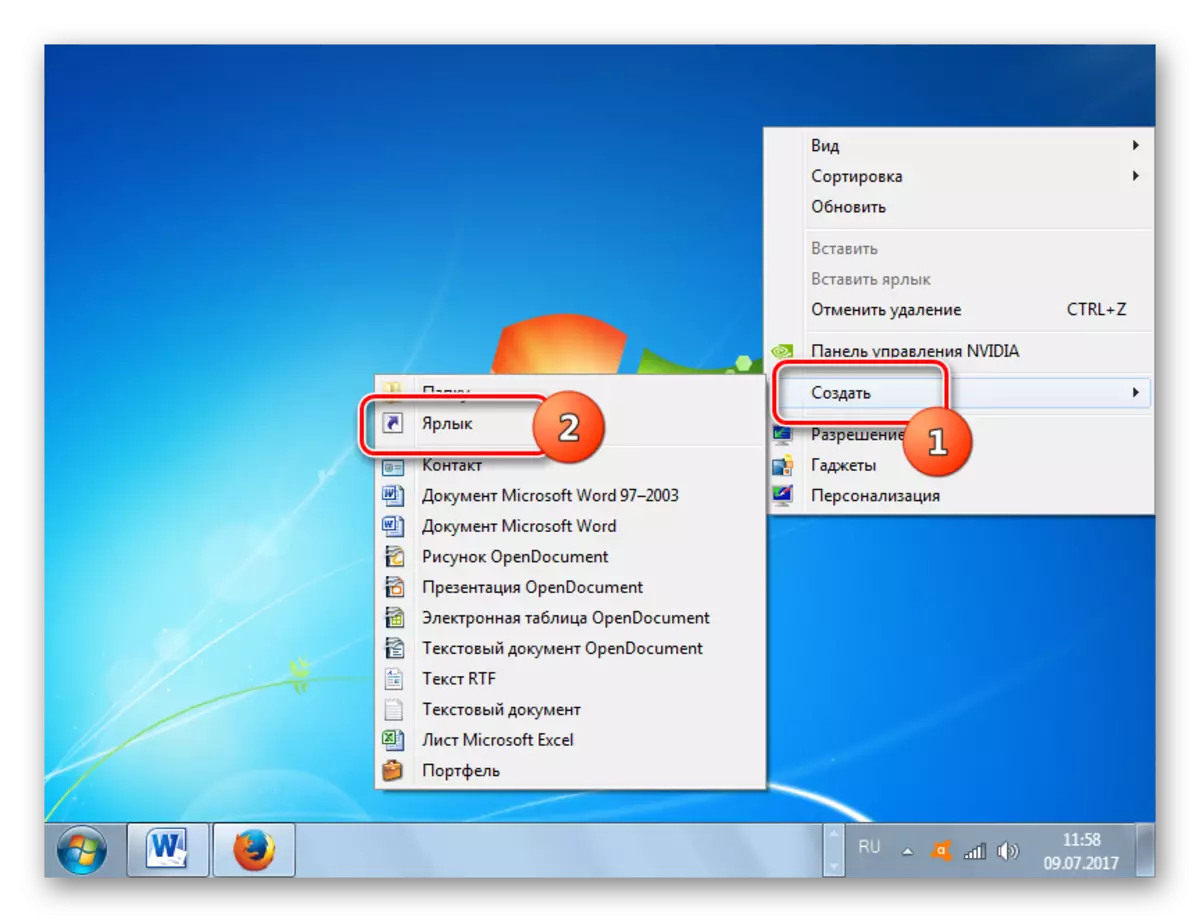



Jak vidíte, existuje mnoho způsobů, jak otevřít správce úloh v systému Windows 7. Samotný uživatel se musí rozhodnout, která možnost je vhodnější, ale objektivně jednodušší a rychlejší spuštění nástroje pomocí klávesových zkratek nebo kontextové menu na hlavním panelu .
